Maison >Les sujets >excel >Comment trier par première lettre dans Excel
Comment trier par première lettre dans Excel
- 醉折花枝作酒筹original
- 2021-05-08 16:40:5580330parcourir
Méthode de tri : sélectionnez d'abord les cellules qui doivent être exploitées, cliquez sur "Démarrer" - "Trier et filtrer" en haut de la page ; puis sélectionnez "Tri personnalisé" dans le menu déroulant, et dans la nouvelle fenêtre qui apparaît, sélectionnez « Options » ; enfin cliquez sur « Tri alphabétique » dans l'option « Méthode » et cliquez sur « OK ».

L'environnement d'exploitation de ce tutoriel : système Windows 7, version Microsoft Office Excel 2010, ordinateur Dell G3.
Insérez d'abord un tableau et sélectionnez les feuilles de calcul qui doivent être triées par première lettre.
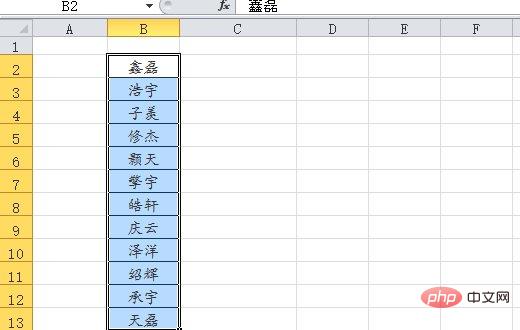
Cliquez ensuite sur Trier et filtrer, puis sur Tri personnalisé.
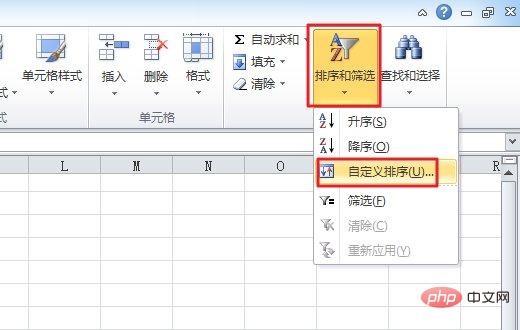
Ensuite, une boîte de dialogue apparaîtra, cliquez sur le bouton options.
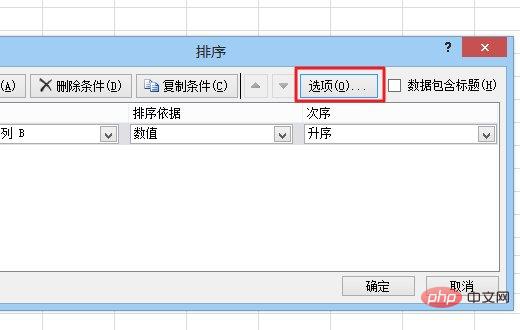
Une autre boîte de dialogue apparaît, cliquez sur Trier par ordre alphabétique, cliquez sur OK, puis cliquez sur OK.
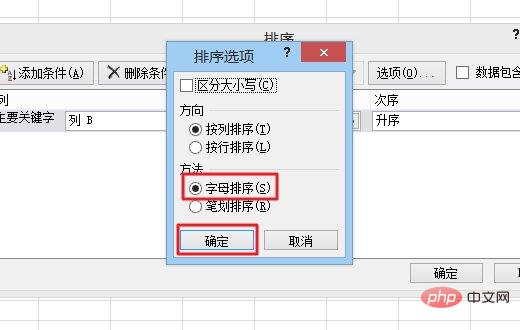
Enfin, vous pouvez voir que les feuilles de travail ont été disposées selon la première lettre.
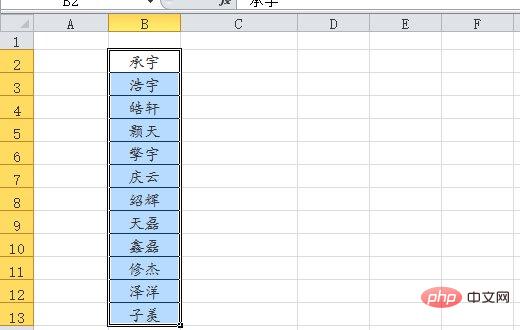
Recommandations d'apprentissage associées : tutoriel Excel
Ce qui précède est le contenu détaillé de. pour plus d'informations, suivez d'autres articles connexes sur le site Web de PHP en chinois!
Articles Liés
Voir plus- Comment obtenir la dernière valeur d'une colonne de données dans Excel
- Que dois-je faire si Excel ne peut pas être ouvert après l'avoir téléchargé depuis PHP ?
- Comment ajouter des sauts de page dans Excel
- Comment ajouter le symbole √ à la boîte Excel
- Comment ajouter des lignes auxiliaires au graphique Excel

